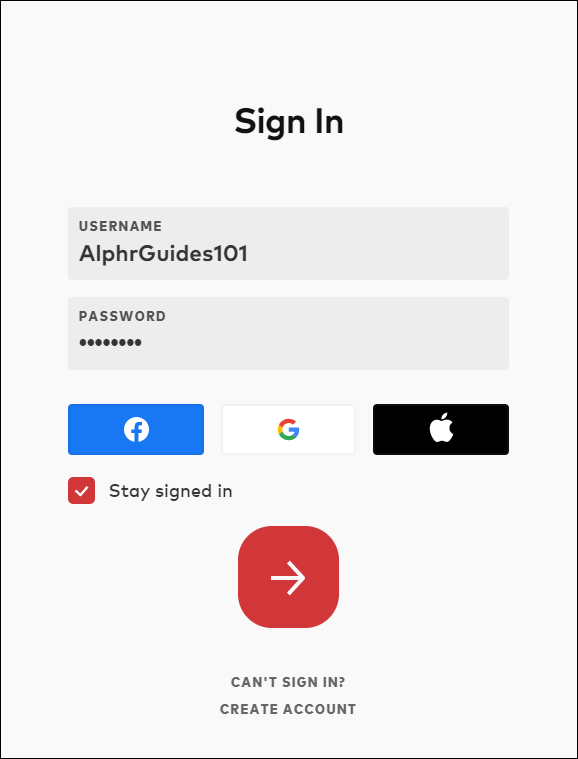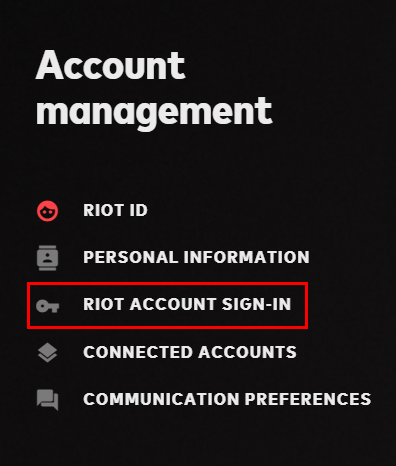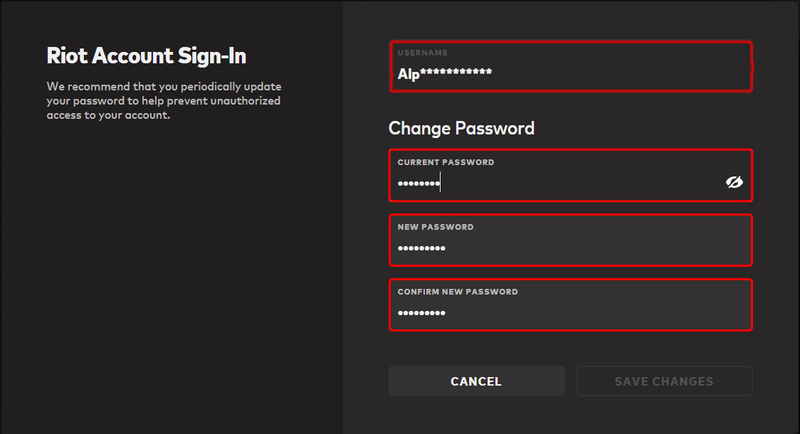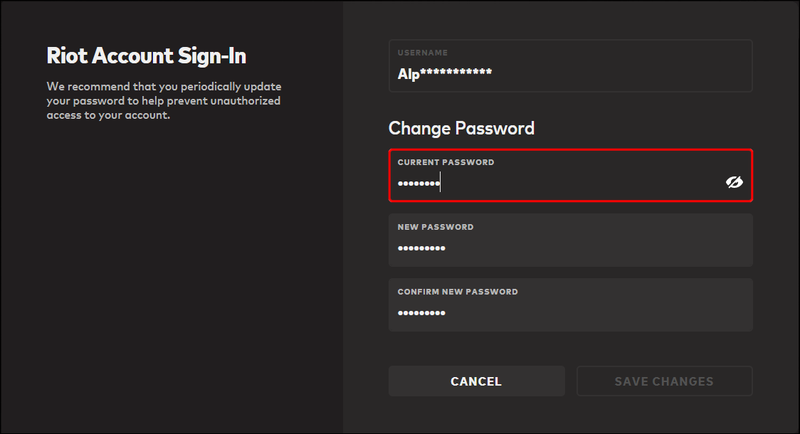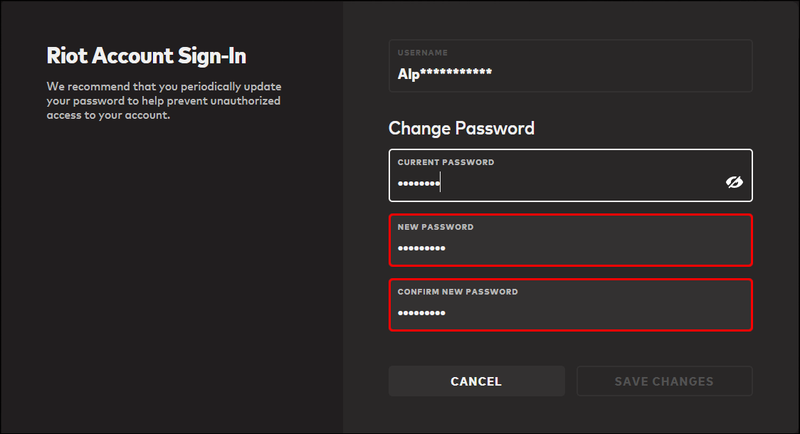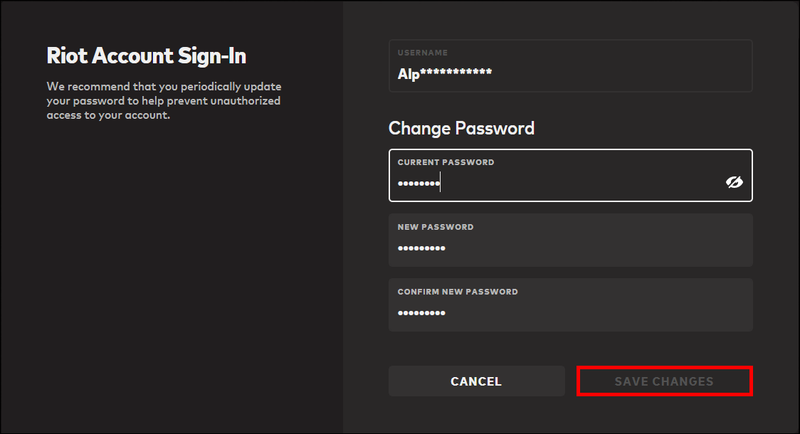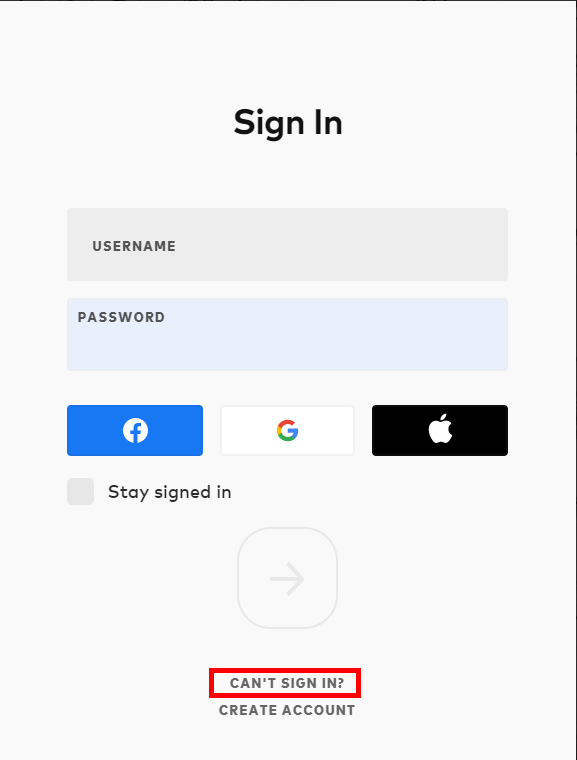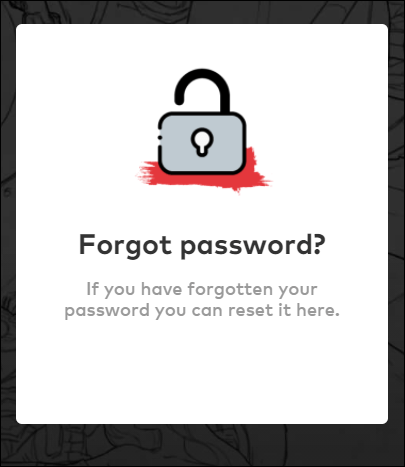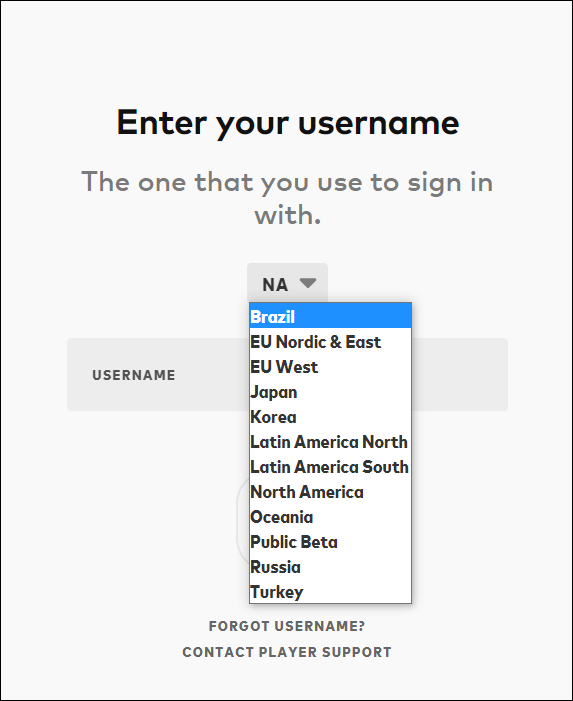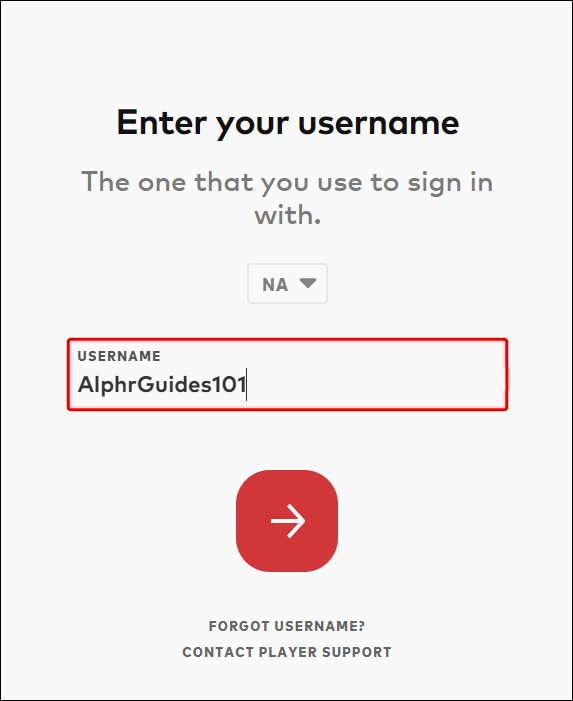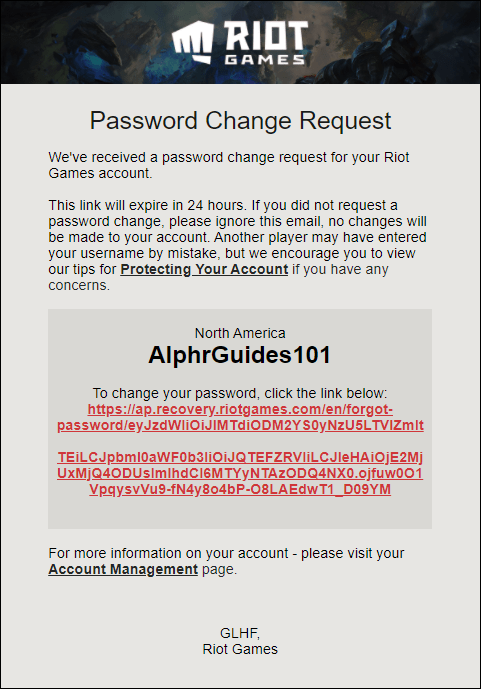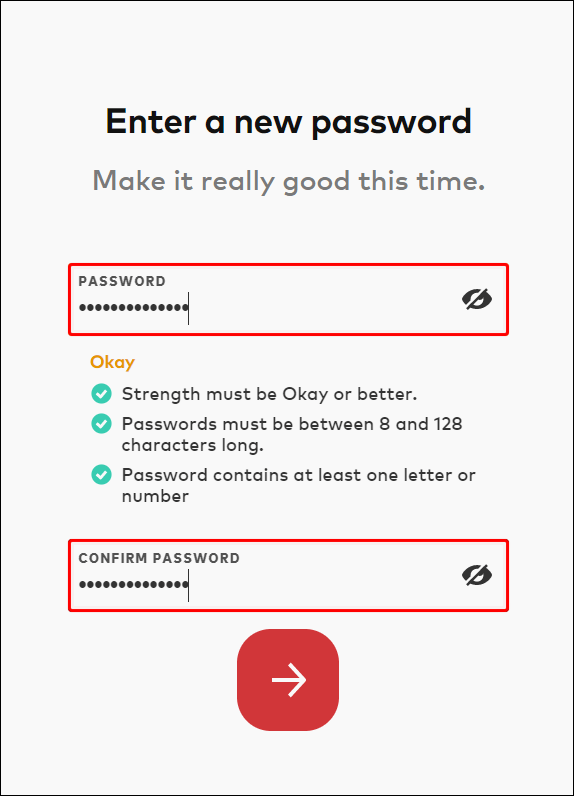Dacă nu ați jucat League of Legends de câteva luni, este posibil să fi uitat complet datele de conectare ale contului în timpul absenței. Cu toate acestea, acest joc captivant nu-și lasă niciodată jucătorii, iar contul te așteaptă de obicei exact de unde ai rămas. Dacă nu vă amintiți parola, urmați ghidul nostru pentru a reveni rapid în joc.

Riot Games a schimbat modul în care gestionează conturile League of Legends odată cu apariția titlurilor lor suplimentare. Fiecare jucător are acum un cont Riot Games unic pentru anumite regiuni de joc pe care le poate împărtăși între jocuri, cum ar fi LoL, Legends of Runeterra, Teamfight Tactics (mobil), Wild Rift și Valorant.
Schimbarea parolei League of Legends
Dacă doriți o siguranță suplimentară și ați decis să vă schimbați parolele, ar putea fi o idee bună să vă schimbați parola Riot Games pe parcurs. Iată cum vă puteți schimba parola dacă încă o amintiți pe cea actuală:
- Îndreptați-vă spre account.riotgames.com folosind browserul dvs.
- Selectați Conectați-vă.

- Conectați-vă la contul dvs. cu datele dvs. de conectare actuale (nume de utilizator + parolă).
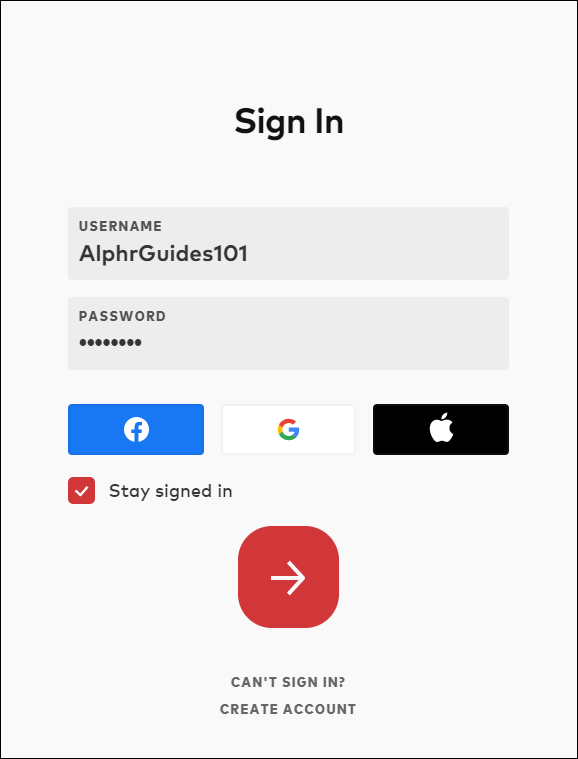
- Sub Managementul contului, selectați Conectare cont RIOT. Poate fi necesar să selectați Setări din meniul drop-down din colțul din dreapta sus pentru a-l accesa.
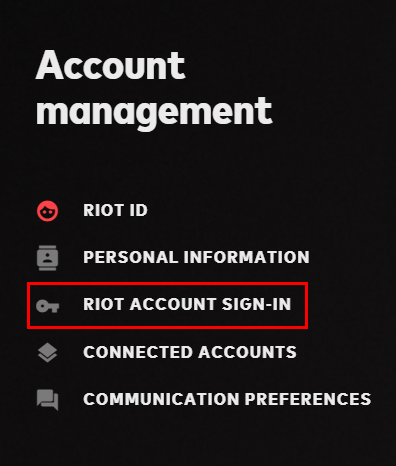
- Veți vedea o casetă în meniul din dreapta cu numele dvs. de utilizator actual cenzurat parțial și trei casete pentru parole.
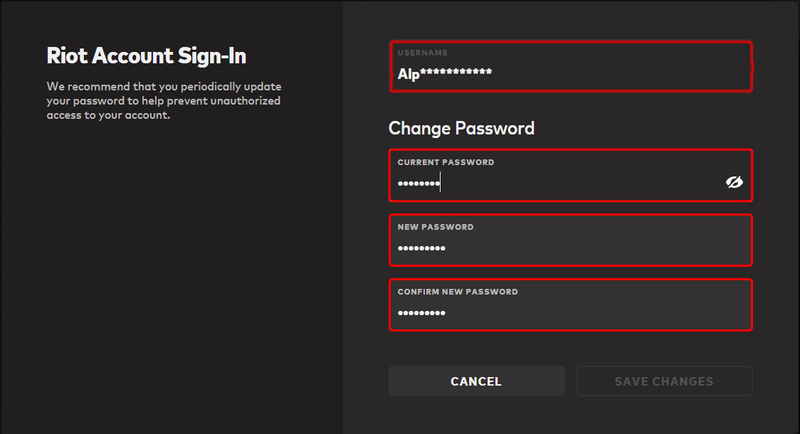
- Introduceți parola curentă în prima casetă.
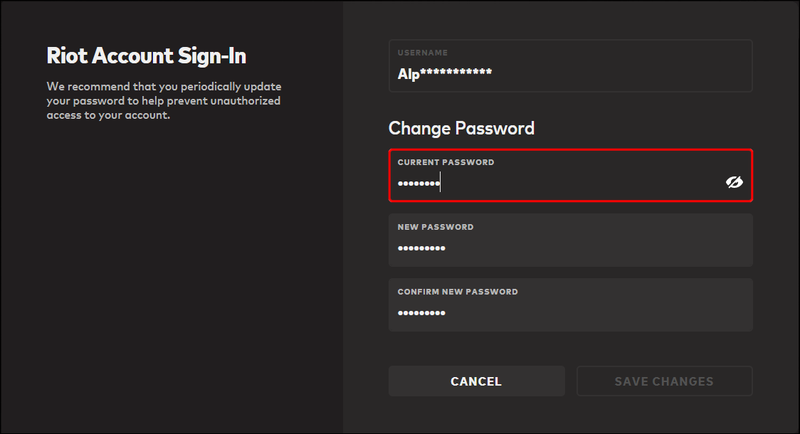
- Introduceți noua parolă în a doua și a treia casetă.
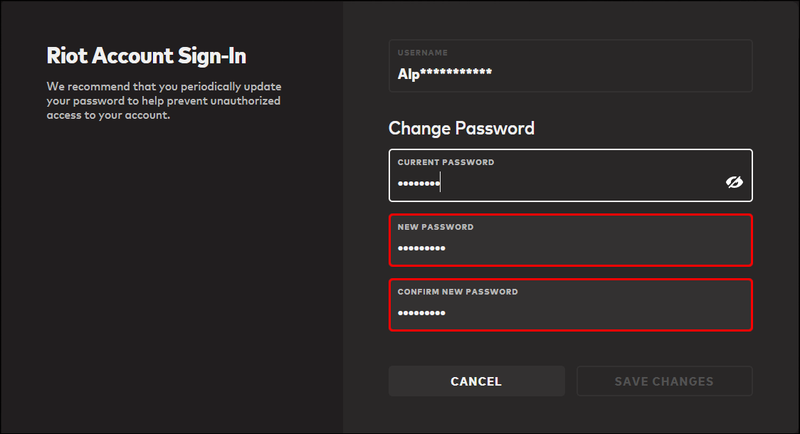
- Faceți clic pe Confirmare modificări sub casete.
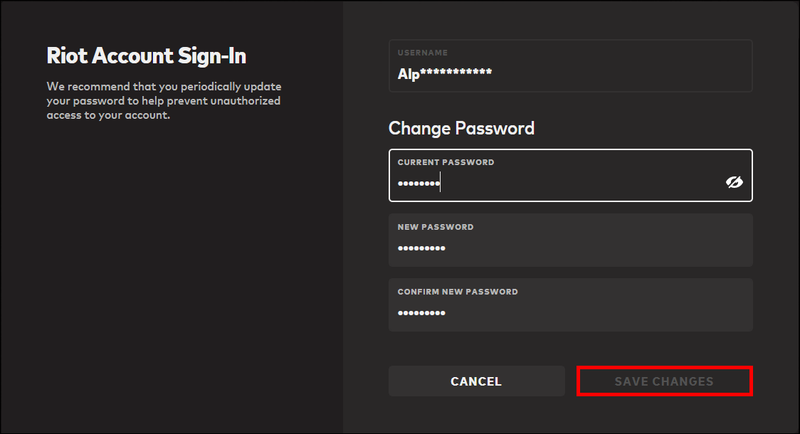
Odată ce ați schimbat parola, veți fi deconectat de la toate jocurile pentru care parola anterioară a fost memorată și va trebui să vă conectați din nou.
Riot Games recomandă schimbarea periodică a parolelor pentru a preveni accesul neautorizat la contul dvs.
Cum să vă resetați parola League of Legends
Punând toate jocurile într-un singur cont, este ușor să comutați între jocuri dintr-o dată și să urmăriți mai îndeaproape progresul dvs. Cu toate acestea, dacă uitați o parolă pentru cont, puteți fi blocat de la toate jocurile Riot.
Din fericire, Riot a făcut ca schimbarea și resetarea parolei să fie destul de simplă:
care este cea mai lungă serie de snapchat din lume
- Utilizați un browser pentru a accesa account.riotgames.com .
- Faceți clic pe Conectare.

- Dacă nu vă cunoașteți parola, faceți clic pe Nu se poate conecta.
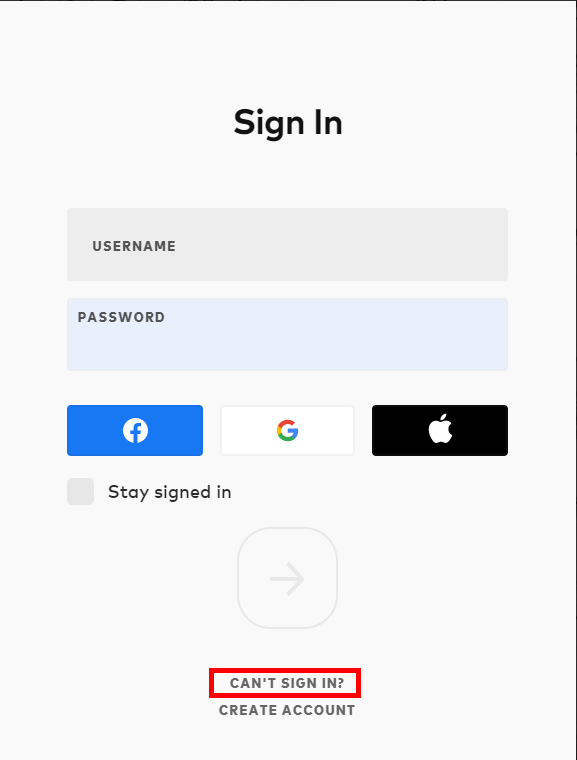
- Alegeți opțiunea Am uitat parola.
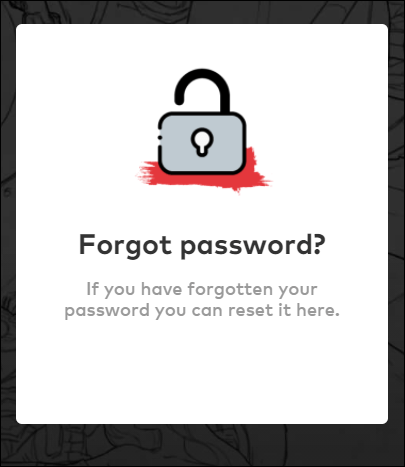
- Selectați regiunea în care jucați, introduceți numele de utilizator pentru regiunea respectivă și faceți clic pe săgeata mare.
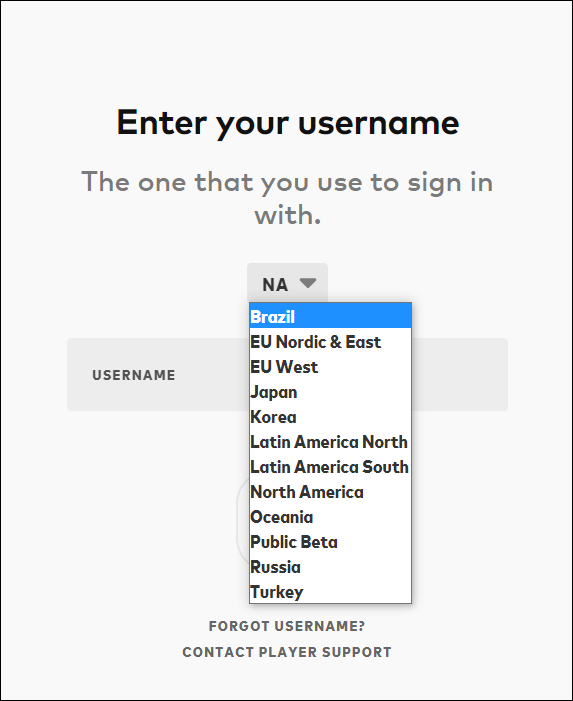
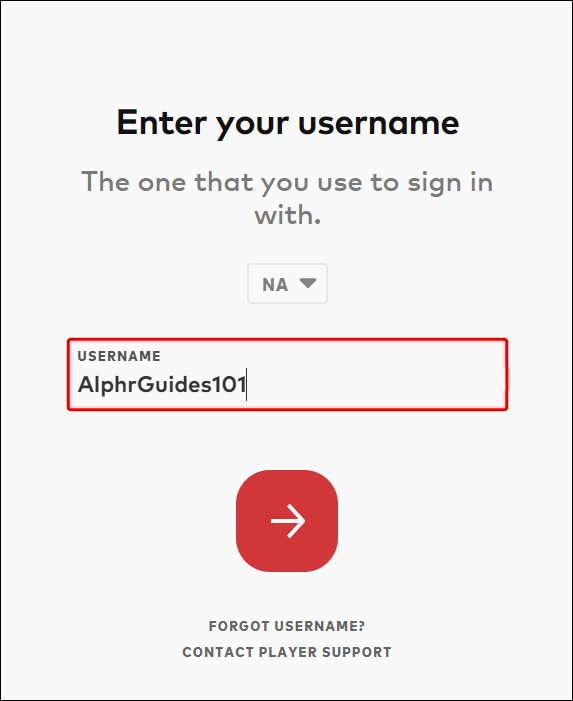
- Conectați-vă la e-mailul folosit pentru acel cont Riot.
- Ar trebui să puteți găsi un e-mail de la Riot Games cu un link de resetare a parolei.
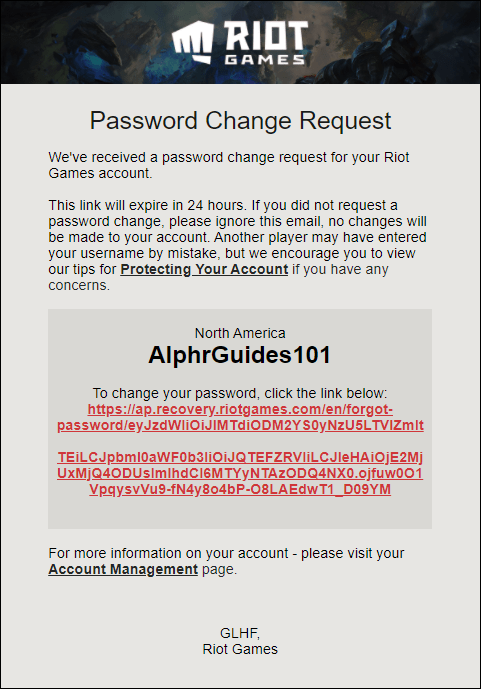
- Faceți clic pe link și urmați instrucțiunile. De obicei, ar trebui să puteți introduce noua parolă și să confirmați modificarea.
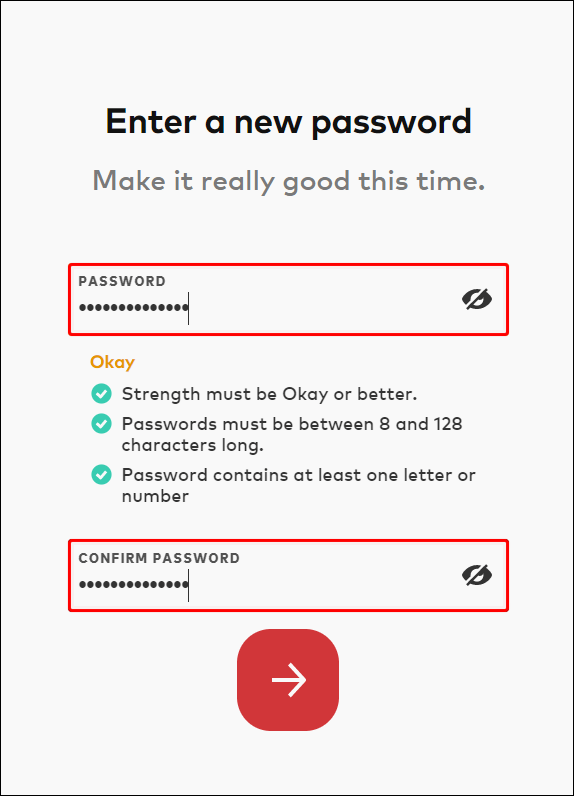
După o resetare a parolei, puteți schimba noua parolă în mod liber, conectându-vă la account.riotgames.com.
Reguli privind parola League of Legends:
- Nu puteți reutiliza aceeași parolă pentru cont.
- Parola trebuie să conțină cel puțin o literă și un simbol.
- Parola trebuie să aibă între opt și 128 de caractere.
- Caseta de text are un contor pentru puterea parolei. Noua parolă trebuie să treacă OK.
- Vă recomandăm să nu utilizați aceeași parolă pentru conturile dvs. de jocuri și alte conturi.
Întrebări frecvente suplimentare
Îmi pot schimba numele de utilizator League of Legends?
Trecerea de la folosirea aceluiași cont de utilizator pentru toate regiunile de joc la conturi separate pentru fiecare regiune a provocat o oarecare confuzie jucătorilor vechi, iar Riot a mutat conturile pentru a se adapta acestei schimbări. Numele invocatorului pe care l-ați folosit a rămas probabil același, dar numele de utilizator a trebuit schimbat. Dacă nu v-ați schimbat numele în primul val de transferuri de la vechiul la noul sistem, va trebui să vă actualizați numele de utilizator pentru a începe să jucați. Iată ce trebuie să faci:
1. Deschideți browserul și accesați update-account.riotgames.com.
2. Faceți clic pe săgeată pentru a începe procesul.
3. Conectați-vă cu contul dvs. curent. Alegeți cu înțelepciune regiunea în care jucați. Prima regiune aleasă va lega automat numele de utilizator la acea regiune.
4. Faceți clic pe Modificare nume de utilizator.
5. Introduceți noul nume de utilizator sau confirmați-l pe cel vechi.
6. Faceți clic pe săgeata mare din partea de jos pentru a confirma alegerea.
7. Acum puteți accesa account.riotgames.com pentru a face modificări suplimentare în cont, dacă este necesar.
cum să obțineți moduri în Minecraft
Îmi pot schimba ID-ul Riot?
Numele de utilizator Riot Games este folosit doar pentru a vă conecta la cont. Riot ID, pe de altă parte, este ceea ce vor vedea alți jucători când te vor întâlni în oricare dintre celelalte titluri ale lui Riot. Dacă doriți să vă schimbați Riot ID, va trebui să urmați acești pași:
1. Accesați account.riotgames.com și conectați-vă la contul dvs. Riot Games.
2. Sub Riot ID în partea dreaptă, veți vedea două casete de text.

3. Schimbați-vă ID-ul Riot și sloganul după cum doriți. Sloganul poate avea doar cinci caractere.

Vă puteți schimba ID-ul Riot la fiecare 30 de zile.
E timpul să te schimbi în League of Legends
Acum știi cum să-ți schimbi parola și multe altele în League of Legends. Acest lucru poate economisi timp dacă ați uitat parola și doriți doar să zgâriați acele mâncărimi de jocuri pe care le-ați amânat de luni de zile. Dacă doriți să preveniți furtul parolei, schimbați parola în mod regulat și păstrați-o unică față de alte conturi.
cum se folosesc spoilere pe discordie
Ați avut probleme cu parola League of Legends? Anunțați-ne în secțiunea de comentarii de mai jos.